Как подтвердить домен через dns запись nic ru
❗ Важно: если подключается уже существующий почтовый домен, то наши MX добавлять не нужно, SPF записи (нашу и текущую) объединить, а DKIM прописать нашу.
Если домен ещё нигде не используется, то все записи нужно прописать наши.
- Почему mx записи нужно оставить свои?
Если к уже существующим записям MX добавить наши MX, то вся входящая почта будет отправляться в раздел Диалоги. Этого лучше избежать, поскольку со входящей почтой так же будет валиться спам (у нас нет фильтрации по спаму, в отличии от почтового клиента).
❗ Важно: MX записи должны быть обязательно (наши или пользователя).
- Что такое объединение spf записей?
Без этой записи ничего работать не будет. Для того, чтобы была возможность отправлять письма через нас, необходимо в настройках хостинга прописать наш селектор и значение записи.
Рассмотрим, как настроить почтовый домен в крупных регистраторах доменов.
При подключении основных доменов:
При подключении поддоменов:

Выберите домен, для которого необходимо произвести настройку.

Кликните на Управление зоной (в блоке Управление доменом).
Пролистайте страницу вниз до кнопки "Добавить запись".
Нужно внести всего 4 записи: две записи типа TXT для SPF и DKIM, и две записи типа MX.
Необходимую для записей информацию мы высылаем вам по запросу после оплаты модуля. Инструкция выглядит следующим образом:

Информация, отмеченная цифрами 1 и 2, является уникальной для настройки именно вашего домена.

Для DKIM с оздайте новую TXT-запись со следующими значениями полей:
Subdomain: вставьте значение из ячейки 1 из инструкции
Text: вставьте значение из ячейки 2 из инструкции



Подождите, пока изменения в DNS вступят в силу. Этот процесс может длиться до 72 часов.
Нужно внести всего 4 записи: две записи типа TXT для SPF и DKIM, и две записи типа MX.
Необходимую для записей информацию мы высылаем вам по запросу после оплаты модуля. Инструкция выглядит следующим образом:

Информация, отмеченная цифрами 1, 2 и 3, является уникальной для настройки именно вашего домена.

Для DKIM с оздайте новую TXT-запись со следующими значениями полей:
Subdomain: вставьте значение из ячейки 2 из инструкции
Text: вставьте значение из ячейки 3 из инструкции



Подождите, пока изменения в DNS вступят в силу. Этот процесс может длиться до 72 часов.
RU-CENTER (основной домен)
Необходимо добавить всего 4 записи: две записи типа TXT для SPF и для DKIM, и две записи типа MX.
Необходимую для записей информацию мы высылаем вам по запросу после оплаты модуля. Инструкция выглядит следующим образом:

Информация, отмеченная цифрой 1. является уникальной для настройки именно вашего домена.
all
TTL: оставьте поле пустым

Для DKIM создайте новую TXT-запись со следующими значениями полей:
Name: mailo._domainkey
Type: TXT
Text: вставьте значение из ячейки 1 из инструкции
TTL: оставьте поле пустым

Подождите, пока изменения в DNS вступят в силу. Этот процесс может длиться до 72 часов.
RU-CENTER (поддомен)
Необходимо добавить всего 4 записи: две записи типа TXT для SPF и для DKIM, и две записи типа MX.
Необходимую для записей информацию мы высылаем вам по запросу после оплаты модуля. Инструкция выглядит следующим образом:

Информация, отмеченная цифрами 1, 2 и 3, является уникальной для настройки именно вашего домена.
Для SPF создайте новую TXT-запись со следующими значениями полей:
all
TTL: оставьте поле пустым
Для DKIM создайте новую TXT-запись со следующими значениями полей:
Name: вставьте значение из ячейки 2 из инструкции
Type: TXT
Text: вставьте значение из ячейки 3 из инструкции
TTL: оставьте поле пустым

Для MX создайте 2 новые MX-записи со следующими значениями полей:


Подождите, пока изменения в DNS вступят в силу. Этот процесс может длиться до 72 часов.
TXT-запись для домена в DNS — указывает любую текстовую информацию о домене и используется для подтверждения прав на веб-ресурс.
A-запись для домена в DNS: что это?
TXT-запись указывает любую текстовую информацию, позволяющую подтвердить права на сайт для следующих систем:
Запись имеет следующую структуру:

После этого проходим во вкладку «Главное»-«Доменные имена» (В левой части) и кликаем на «Записи».

Теперь выбираем нужную TXT-запись и нажимаем на «Изменить».

Теперь вписываем нужный нам IP-адрес и меняем его.

Для создания соответствующей записи потребуется кликнуть на кнопку «Создать» в ISP-панели.

Теперь ввести имя домена или поддомена, TTL (продолжительность кэширования записи) и IP-адрес, после чего сохраняем кликая на «Ок».


После выбрать нужный домен и кликнуть на «Изменить».

В появившемся списке можно увидеть список действующих записей и при необходимости можно выбрать «Добавить новую запись».
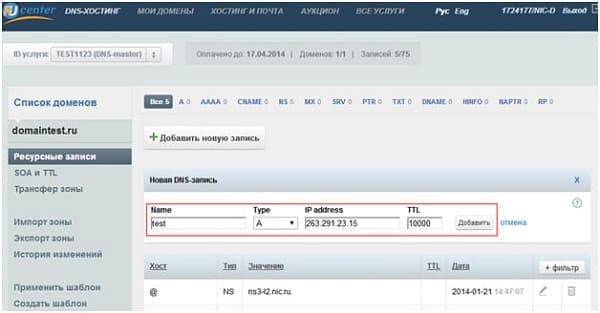
Теперь требуется заполнить данные TXT-записи:
- Имя;
- Тип. TXT-запись;
- TTL;
- Значение.
Как изменить или создать в Timeweb

На экране появиться список всех имеющихся записей, а для их изменения потребуется нажать на «Карандаш».

Для добавления новой записи понадобиться выбрать «Добавить DNS-запись».
Из представленного списка нужно выбрать нужный тип, в данном случае A-запись.
Далее заполняем нужно значение.
Как изменить или создать в Beget
Для редактирования записей следует перейти в «Домены и поддомены».
После кликаем на «троеточие» напротив нужно домена.

Выбираем пункт «Редактировать DNS».

Напротив нужной записи нужно нажать на «Карандаш» и изменить ее настройки.

Для добавления нужного типа записи (TXT) выбираем соответствующий пункт и вводим значение и кликаем на «Добавить».
Как изменить или создать в SpaceWeb
В Sweb следует перейти в «Домены».

Напротив нужного домена нажимаем на соответствующую кнопку (на скриншоте).

В появившемся списке можно увидеть TXT-запись.

Введя новое значение и «Записав» изменения произойдет смена записи.
Для создания новой потребуется использовать соответствующее поле «Создать».
Как изменить или создать в Яндекс.Коннект
Если домен делегирован под управлением Яндекс.Коннекта то в разделе «Профиль организации»-«Управление DNS» можно увидеть созданные/имеющиеся записи.

Выбрав соответствующую и кликнув на «Изменить» можно пере сохранить действующие правила.

Если же нужно добавить новую TXT-запись понадобиться кликнуть на «Добавить DNS-запись».
К сожалению, RU-CENTER не предоставляет бесплатные DNS-сервера, здесь это отдельная услуга.
Сначала идем в раздел «Мои домены», где у домена нужно изменить DNS-сервера. Для этого нажмем на ссылку «Изменить» в столбце «DNS-серверы».

Тут мы должны в правой дополнительной панели выбрать «Использовать DNS-серверы услуг RU-CENTER» — «DNS-master».


Выбираем подходящий тариф (если у вас только один домен, то смело выбираем «S») и нажимаем «Заказать».

Убираем из формы заказа все лишние услуги, оставляем только «DNS-хостинг» и нажимаем «Оформить заказ».

После оплаты заказа, в течение часа в разделе «DNS-хостинг» у вас появится заказанная вами услуга. Нажмем на кнопку «Управление DNS-зонами» около этой услуги.

Откроется страница управления DNS-хостингом. Нажмем на кнопку «Добавить домен».

Вводим имя своего домена и нажимаем «Добавить».

Подтверждаем добавление нажатием кнопки «Продолжить».

В списке доменов у вас появится Ваш. Нажмите на его имя.

Откроется таблица записей для домена. Нажимаем «Добавить новую запись».
в поле Name ставим @
в поле Type ставим A
в поле IP address ставим 185.137.235.12
в поле TTL ставим 86400


В конце у вас будет что-то такое.

Когда закончите правки, нажмите на «Выгрузить зону» наверху страницы чтобы изменения вступили в силу.

И не забывайте, для успешной привязки домена, он должен быть добавлен к конкретному сайту в панели управления, а для завершения привязки может понадобиться до 72 часов.Д
Если вы еще не добавили домен в нашу систему, сделайте это по инструкции, начиная с пункта 3.
Читайте также:


